答案:可通过拖拽图片到地址栏、粘贴图片链接或上传图片文件三种方法在谷歌浏览器中进行以图搜图。首先,将网页或本地图片拖入Chrome地址栏即可触发搜索;其次,复制图片地址后,在Google图片的“按图搜索”框中粘贴网址进行搜索;最后,访问images.google.com,点击相机图标并上传本地图片完成搜索。注意图片格式需为常见类型且不超过10MB,建议使用清晰图片以提升准确性。
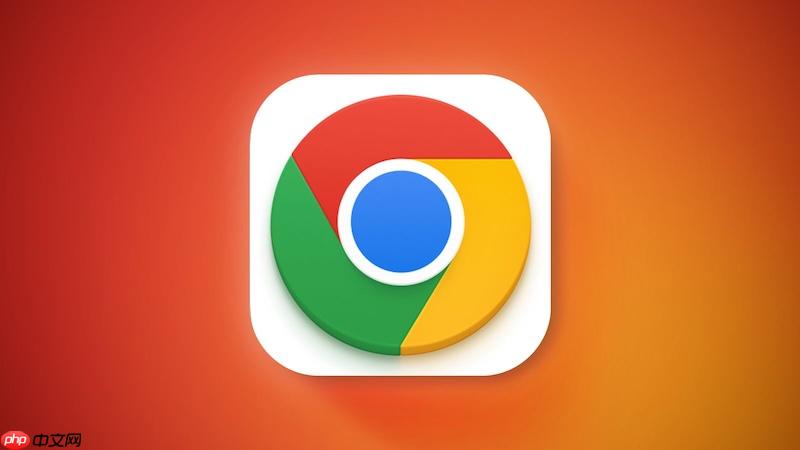
如果您想通过一张图片来查找相似内容或识别图片信息,但不确定如何在谷歌浏览器中操作,则可能是未掌握正确的拖拽搜索方法。以下是实现此功能的具体步骤:
本文运行环境:Dell XPS 13,Windows 11
该方法利用Chrome浏览器地址栏的集成搜索功能,将本地或网页中的图片直接拖入以触发反向图片搜索。
1、打开包含目标图片的网页,或将本地图片在文件管理器中打开预览。
2、用鼠标左键按住该图片,并将其拖动至Chrome浏览器顶部的地址栏(Omnibox)区域。
3、当光标进入地址栏并出现加号图标或高亮提示时,松开鼠标左键。
4、浏览器会自动将图片上传至Google Images,并显示“正在搜索与此图片相关的结果”页面。
注意:确保图片格式为JPEG、PNG、GIF等常见格式,且文件大小不超过10MB
当无法直接拖拽时,可通过复制图片链接的方式,在新标签页中手动发起搜索请求。
1、在网页上找到需要搜索的图片,右键点击该图片。
2、选择“复制图片地址”选项,将图片URL存储到剪贴板。
3、新建一个标签页,在地址栏输入 images.google.com 并回车访问Google图片搜索首页。
4、点击搜索框内的相机图标,弹出“按图搜索”窗口。
5、在“粘贴图片网址”输入框内右键选择“粘贴”,然后点击“搜索”按钮。
重要提示:部分网站可能禁止右键操作,可尝试长按图片调出上下文菜单
对于本地存储的图片文件,可通过Google图片的上传入口完成搜索,适用于所有来源的图片。
1、访问 images.google.com 网站。
2、点击搜索框中的相机图标,打开“按图搜索”功能面板。
3、选择“上传图片”选项,系统将弹出文件选择对话框。
4、浏览您的计算机文件夹,选中要搜索的图片文件后点击“打开”。
5、等待图片上传完成后,页面将自动展示与该图片匹配的搜索结果。
建议:优先选择清晰度高、主体明确的图片以提高搜索准确率
以上就是谷歌浏览器怎么把图片拖拽到地址栏进行搜索_Chrome图片拖拽搜索使用方法的详细内容,更多请关注php中文网其它相关文章!

谷歌浏览器Google Chrome是一款可让您更快速、轻松且安全地使用网络的浏览器。Google Chrome的设计超级简洁,使用起来得心应手。这里提供了谷歌浏览器纯净安装包,有需要的小伙伴快来保存下载体验吧!

Copyright 2014-2025 https://www.php.cn/ All Rights Reserved | php.cn | 湘ICP备2023035733号